
- •Прикладная математика
- •М и н с к 2 0 1 0
- •А в т о р ы :
- •Р е ц е н з е н т ы :
- •Содержание
- •Введение
- •П р а к т и ч е с к о е з а н я т и е № 1 обработка результатов эксперимента в случае нормального распределения
- •1.1. Теоретические сведения
- •1.2. Оценки случайных величин
- •1.3. Критерий-Пирсона
- •1.4. Контрольный пример
- •1.5. Контрольное задание
- •1.6. Варианты заданий для самостоятельногорешения
- •П р а к т и ч е с к о е з а н я т и е № 2 корреляционный и регрессионный анализ
- •2.1. Линейная регрессия
- •2.2. Выборочный коэффициент корреляции
- •2.3. Контрольное задание
- •2.4. Варианты заданий для самостоятельного решения
- •Л а б о р а т о р н а я р а б о т а № 1 Знакомство с пакетом statistica. Выборочные характеристики. Точечные и интервальные оценки параметров распределения Критерий согласия Пирсона
- •1.1. Введение в пакет statistica
- •1.2. Решение задач описательной статистики. Визуализация результатов
- •1.2.1. Создание таблицы исходных данных
- •1.2.2. Вычисление выборочных характеристик
- •1.2.3. Построение таблицы и графиков частот, диаграммы размаха
- •1.2.4. Виды распределений случайных величин. Процедура Probability Calculator. Расчет квантилей. Построение графиков плотности и функции распределения
- •1.2.5. Нормальное распределение
- •1.2.6. Биномиальное распределение. Построение полигона вероятностей
- •1.3. Вычисление доверительных интервалов для параметров нормально распределенной случайной величины
- •1.3.1. Доверительный интервал для математического ожидания
- •1.3.2. Доверительный интервал для дисперсии
- •1.4. Проверка гипотезы о нормальном распределении генеральной совокупности. Критерий Пирсона
- •1.5. Контрольное задание
- •Л а б о р а т о р н а я р а б о т а № 2 Линейная регрессия
- •2.1. Построение линейной регрессионной модели по выборочным данным
- •2.2. Анализ остатков
- •2.3. Контрольное задание
- •Л а б о р а т о р н а я р а б о т а № 3 Дисперсионный анализ
- •3.1. Теоретическая часть
- •3.2. Практическая часть
- •3.3. Варианты заданий Вариант 1
- •Вариант 2
- •Вариант 3
- •Вариант 4
- •Вариант 5
- •Вариант 6
- •Вариант 7
- •Вариант 8
- •Приложения
- •Литература
1.2.2. Вычисление выборочных характеристик
Рассмотрим пример. Зададим исходные данные (рис. 1.3).
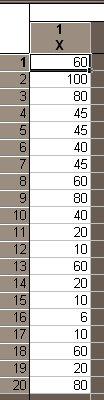
Рис. 1.3. Исходные данные
Запустим модуль Basic Statistics and Tables. В окне Descriptive Statistic выберем вкладку Advanced (рис. 1.4), в результате появится окно, содержащее список числовых характеристик, которые могут быть вычислены. Отметим Valid N (объем выборки), Mean (среднее), Median (медиана), Standart Devaition (среднее квадратическое отклонение), Variance (дисперсия), Mimimum&Maximum (минимум и максимум), Range (размах варьирования), Qartile range (размах квартилей) и активизируем кнопку Summary. В появившемся окне выделим переменную, для которой нужно произвести расчеты (переменная Х).
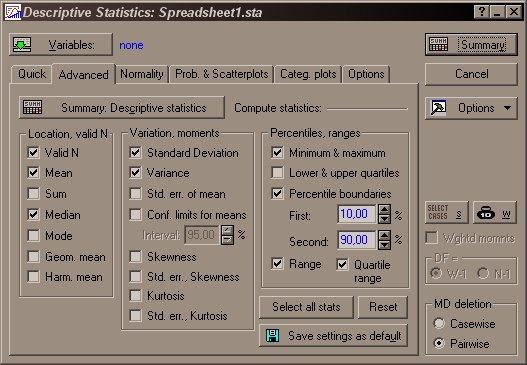
Рис. 1.4. Вкладка Advanced окна Descriptive Statistic
Результаты вычислений размещаются в активном окне внизу (при анализе данных столбца) или слева (при анализе данных строке) от исходных данных (рис. 1.5).

Рис. 1.5. Вычисленные параметры описательной статистики
1.2.3. Построение таблицы и графиков частот, диаграммы размаха
В
окне Descriptive
Statistic
во вкладке Quick
нажмем на кнопку Frequency
Tables,
в появившемся окне выделим необходимый
нам столбец переменных Var1,
нажмем OK.
В результате получим таблицу частот
(см. рис. 1.6). В первом столбце заданы
интервалы для переменной
![]() ,
причем последняя строка содержит
пропущенные значения. Второй столбец
содержит число попаданий переменной в
интервалы (Count),
третий столбец – кумулятивное число
попаданий (Cumulative
Count),
четвертый и шестой – частоты в процентных
соотношениях для имеющихся в наличии
(не пропущенных) наблюдений (Percent
of
Valid)
и для всех наблюдений (%
of
Cases),
пятый и седьмой столбцы – кумулятивные
частоты в процентах соответственно для
(не пропущенных) наблюдений (Cumul.
% of
Valid)
и для всех наблюдений (Cumul.
% of
All).
,
причем последняя строка содержит
пропущенные значения. Второй столбец
содержит число попаданий переменной в
интервалы (Count),
третий столбец – кумулятивное число
попаданий (Cumulative
Count),
четвертый и шестой – частоты в процентных
соотношениях для имеющихся в наличии
(не пропущенных) наблюдений (Percent
of
Valid)
и для всех наблюдений (%
of
Cases),
пятый и седьмой столбцы – кумулятивные
частоты в процентах соответственно для
(не пропущенных) наблюдений (Cumul.
% of
Valid)
и для всех наблюдений (Cumul.
% of
All).
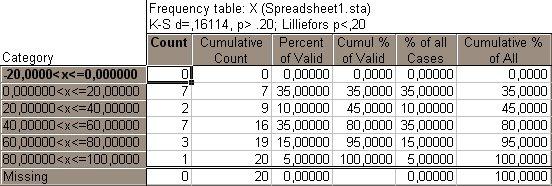
Рис. 1.6. Таблица частот
Для построения графиков частот и кумулятивных частот выделим столбцы Percent of valid, нажмем правую кнопку мыши и в контекстном меню выберем команду Graph of Block Data – Line Plot: Entire Columns (так как данные для построения графика расположены в столбцах).
Для построения гистограммы частот вернемся в окно Descriptive Statistic (оно располагается внизу основного окна в свернутом состоянии). С помощью функциональной кнопки Histograms получим гистограмму. Кроме гистограммы частот на рисунке также будет показана теоретическая кривая плотности распределения наблюдаемой случайной величины в случае нормального распределения.
Для построения диаграммы размаха варьирования, в окне Descriptive Statistic во вкладке Quick нажмем на функциональную кнопку Box&Wisker Plot. В результате получим диаграмму размаха (график “ящик с усами”), которая показывает, как отклоняются данные от среднего значения. Если необходимо зажать дополнительные параметры диаграммы размаха варьирования, то необходимо выбрать вкладку Options в окне Descriptive Statistic.
1.2.4. Виды распределений случайных величин. Процедура Probability Calculator. Расчет квантилей. Построение графиков плотности и функции распределения
Задача
формулируется следующим образом:
определить вероятность, что случайная
величина не превысит заданного значения;
найти значение случайной величины, для
которого функция распределения равна
заданному значению
![]() .
Искомое значение случайной величины
называетсяквантилью,
соответствующей вероятности
.
Искомое значение случайной величины
называетсяквантилью,
соответствующей вероятности
![]() .
.
Для работы с распределениями непрерывных случайных величин в пакете STATISTICA используется калькулятор вероятностных распределений. Для его вызова выполняется процедура Probability Calculator, которая входит в модуль Basic Statistics and Tables. С помощью вероятностного калькулятора могут решаться разнообразные вероятностные задачи, например, построение графиков плотностей и функций распределения, определение квантили для заданной вероятности и пр.
При
запуске
процедуры
Probability Calculator
открывается
окно
Probability
Distribution Calculator.
В левой
части данного окна содержится список
распределений непрерывных случайных
величин, доступных пользователю. В
средней части в строке
![]() содержится вероятность
содержится вероятность![]() ,
в стоке
,
в стоке![]() – значение случайной величины или
квантиль, соответствующая этой
вероятности. Далее содержатся поля для
ввода параметров распределения. В верней
части окна содержатся опции, предназначенные
для настройки режимов работы процедуры.
Назначение этих опций следующее:Inverse
– работа с обратной функцией распределения,
которая используется при вычислении
квантили; Two-tailed
– построение двустороннего интервала
для плотности распределения; 1-Cumulative
p
– использование
вместо вероятности
– значение случайной величины или
квантиль, соответствующая этой
вероятности. Далее содержатся поля для
ввода параметров распределения. В верней
части окна содержатся опции, предназначенные
для настройки режимов работы процедуры.
Назначение этих опций следующее:Inverse
– работа с обратной функцией распределения,
которая используется при вычислении
квантили; Two-tailed
– построение двустороннего интервала
для плотности распределения; 1-Cumulative
p
– использование
вместо вероятности
![]() значения вероятности
значения вероятности![]() ;Create
Graph
– создание
графика; Print
– вывод результатов на печать. Пользователь
может выбрать закон распределения и
для заданного значения случайной
величины вычислить значение функции
распределения или, наоборот, задать
вероятность
;Create
Graph
– создание
графика; Print
– вывод результатов на печать. Пользователь
может выбрать закон распределения и
для заданного значения случайной
величины вычислить значение функции
распределения или, наоборот, задать
вероятность
![]() и определить соответствующую ей квантиль
и определить соответствующую ей квантиль![]() .
В последнем случае следует переключить
опциюInverse.
.
В последнем случае следует переключить
опциюInverse.
В
случае работы с дискретными распределениями
для расчета вероятностей и функций
распределения применяют встроенные
функции. Например, для биномиального
распределения имеется две встроенные
функции: Binom(x,
p,
n)
IBinom(x,
p,
n),
вычисляющие соответственно вероятность
принятия значения
![]() и значение распределения в точке
и значение распределения в точке![]() для биномиального распределения с
параметрамиp
и n,
определяемого по формуле
для биномиального распределения с
параметрамиp
и n,
определяемого по формуле
![]() ,
,![]() .
В пакетеSTATISTICA
имеются встроенные функции для всех
основных законов распределения, причем
функции пакета, имена которых начинаются
с буквы I,
вычисляют значения функций распределения.
.
В пакетеSTATISTICA
имеются встроенные функции для всех
основных законов распределения, причем
функции пакета, имена которых начинаются
с буквы I,
вычисляют значения функций распределения.
Для вычисления встроенной функции в пакете STATISTICA следует выделить незаполненный столбец таблицы Spreadsheet исходных данных и затем выполнить команду Vars–Current Spec, нажав правую кнопку мыши. В нижней части отрывшегося окна спецификации переменной находится рабочая область Long name (label, link or formula with function), которая предназначена для ввода выражений и комментариев. Набор формулы следует производить, начиная со знака равно (=), далее встроенные функции могут быть набраны непосредственно с клавиатуры либо с помощью конструктора (кнопка Function).
В последнем случае открывается окно Spreadsheet Formulas, в котором содержится список встроенных функций. Вставки необходимой функций производится с помощью двойного щелчка мыши по имени функции. Далее задаются фактические параметры распределения и значения аргумента, в качестве последних могут использоваться имена переменных (столбцов) или константы.
